Sådan laver du YouTube-videoer løbende
Har du nogensinde brug for at køre en YouTube-video igen og igen? Måske spiller du en musikvideo på din bærbare computer, som er forbundet til nogle højttalere, og du har brug for den samme sang til gentagelse igen og igen? Eller måske vil du bare se det samme klip af noget latterligt sker igen og igen !?
Uanset hvad der er tilfældet, er der et par måder, du kan loop video på YouTube. Heldigvis har YouTube opgraderet deres videospiller til HTML 5, så det er i de fleste webbrowsere alt, hvad du skal gøre, at højreklikke på videoen for at slå den!
I denne artikel nævner jeg alle de forskellige måder at køre en YouTube-video på i din browser. Hvis du forsøger at gøre dette på en telefon, fungerer det ikke rigtigt fra YouTube-appen. Jeg har prøvet det, og den eneste måde er at trykke på gentagelsesknappen, når videoen er færdig. Hvis du skal afspille en video på din telefon, skal du bruge webbrowseren og derefter bruge en af nedenstående web-metoder (InfiniteLooper).
Metode 1 - Højreklik
Hvis du bruger en moderne browser, og videoen du ser, ikke er et af de få, der ikke spiller med HTML5, kan du bare højreklikke på videoen og klikke på Loop .

Som du kan se, er dette en menu, der er specifik for YouTube. Hvis dette ikke virker for dig, kan det skyldes videoen, din webbrowser eller operativsystemet du kører. Hvis du bruger Chrome, kan du prøve et andet klik med højre klik.
Fortsæt og tryk og hold SHIFT-tasten nede på tastaturet, og højreklik derefter på videoen. Mens du stadig holder SHIFT nede, skal du højreklikke igen. Denne gang skal du få en anden menu, der ser lidt anderledes ud, men har også en loop-indstilling.
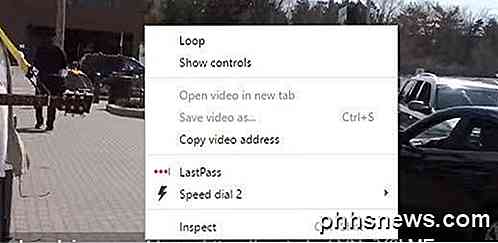
Som du kan sige, er denne menu specifik for Chrome. Desværre fungerer dette lille trick kun på Google Chrome, sandsynligvis fordi Google ejer YouTube.
Metode 2 - Rediger webadresse
En anden semi-enkel måde at få en video til at løkke på er at bruge en bestemt webadresse. Lad os f.eks. Sige, at videoen du ser, er følgende:
https://www.youtube.com/watch?v= DBNYwxDZ_pA
Den vigtige del er i slutningen markeret med fed skrift. Kopier nu den sidste del umiddelbart efter v = og indsæt den i følgende webadresse på begge steder:
https://www.youtube.com/v/ DBNYwxDZ_pA ? spilleliste = DBNYwxDZ_pA & autoplay = 1 & loop = 1
Dette skaber dybest set en playliste til dig med kun en video og lader dig sløjfe den igen og igen.
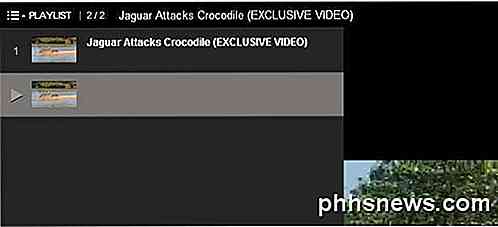
Metode 3 - Opret afspilningsliste manuelt
Ud over at bruge URL-metoden ovenfor kan du manuelt oprette en playliste selv med en video og lade den gentage igen og igen. For at gøre dette skal du dog være logget ind på YouTube. Metode 2 fungerer uden at skulle logge ind på YouTube.
Når du ser videoen du vil løkke, skal du klikke på linket Tilføj til lige under videoen.
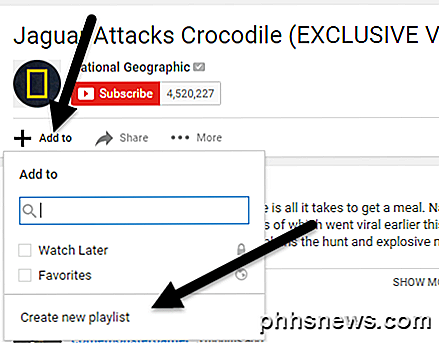
Klik på Opret ny afspilningsliste, og giv derefter din afspilningsliste et navn. Når du har lavet afspilningslisten, skal du klikke på den lille hamburgerikon øverst til venstre og klikke på den nye afspilningsliste, du netop har oprettet under Bibliotek . I mit tilfælde kaldte jeg det Watch .
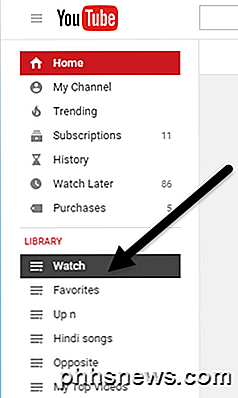
Der bør kun være en video, der er angivet i afspilningslisten. Klik nu på knappen Play all, og den vil kontinuerligt afspille den ene video.
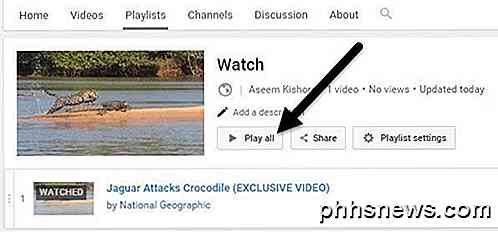
Metode 4 - Website
Den fire metode indebærer at bruge websteder, der kun eksisterer til looping YouTube-videoer. Det er ret latterligt, men jeg gætter på, at der er nogen efterspørgsel efter det! Du skal bruge en metode som denne, hvis du forsøger at loop video på din smartphone eller tablet. Af en eller anden grund har apps på disse enheder ikke mulighed for looping.
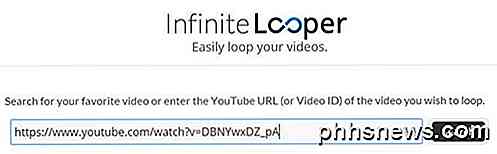
InfiniteLooper er en af disse looping sites. Du skal bare kopiere og indsætte webadressen fra YouTube og derefter klikke på Søg . Dette vil indlæse YouTube-videoen og give dig mulighed for at løbe det på ubestemt tid eller endda at løbe en bestemt del af videoen, hvis du vil.
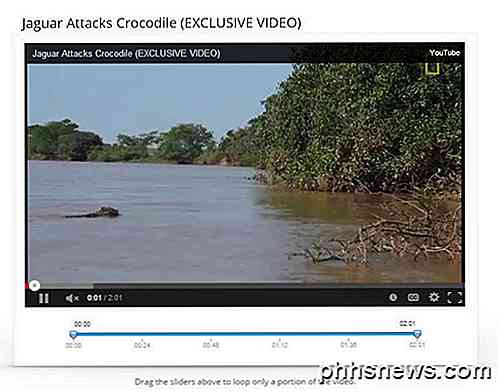
Metode 5 - forlængelse
Den sidste måde at sløre YouTube-videoer, hvis du vil have en enkel løsning, og den første metode ikke virker for dig, er at installere en udvidelse. For Chrome er der Looper til YouTube.
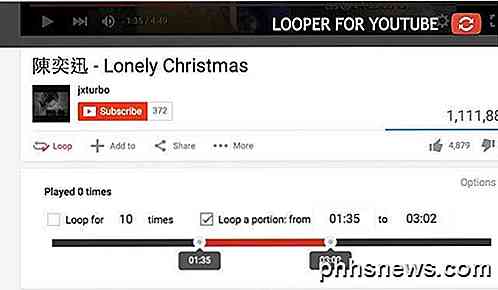
Når du har installeret udvidelsen, vil du se en ny Loop-indstilling under videoen. Klik på det, og du kan vælge, hvor mange gange der skal slås videoen, og også hvis du kun vil sløjfe en del af videoen. For Firefox kan du bruge YouTube Video Replay.
Forhåbentlig vil disse metoder gøre det muligt for dig at løbe din (sandsynligvis musik) video så mange gange som du vil! Hvis du har spørgsmål, er du velkommen til at kommentere. God fornøjelse!

Hvad repræsenterer forskellige typer LAN-IP-adresser?
Når du begynder at lære om IP-adresser, kan det være lidt forvirrende i starten, når det kommer til at vide, hvilke specifikke adresser der repræsenterer, og hvorfor de gør det. Med det for øje hjælper dagens SuperUser Q & A-post en nysgerrig læser til at lære mere om IP-adresser. Dagens Spørgsmål og Svar session kommer til os med venlig hilsen af SuperUser-en underafdeling af Stack Exchange, en community-driven gruppe af Q & A-websteder.

Sådan blokkerer du Facebook Game Requests
Måske er en af de mest irriterende ting om Facebook (der er mange) spil forespørgsler. Ja, de eksisterer stadig, og de fortsætter med at irritere brugere i krammer. Facebook-spil synes at udlede deres opholdsstyrke ved at være meget vanedannende - Candy Crush Soda Saga har for eksempel over 10 millioner brugere.



